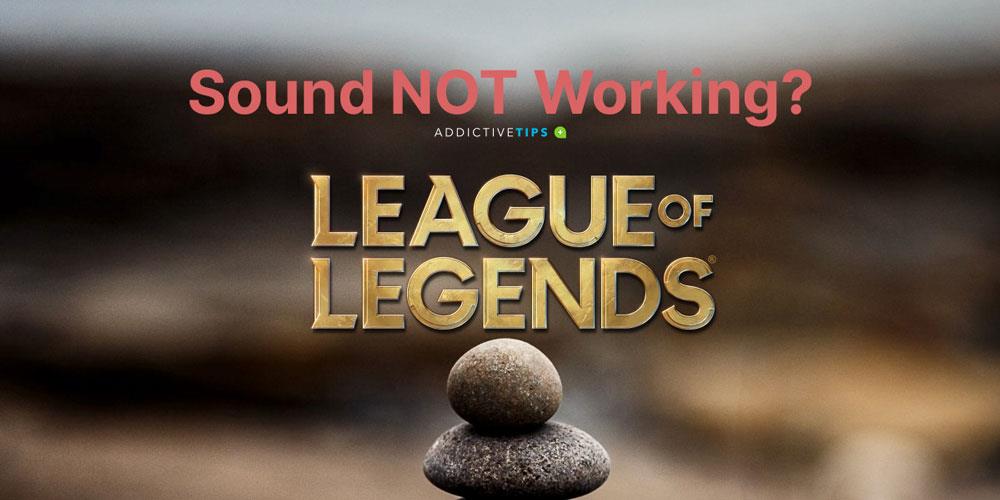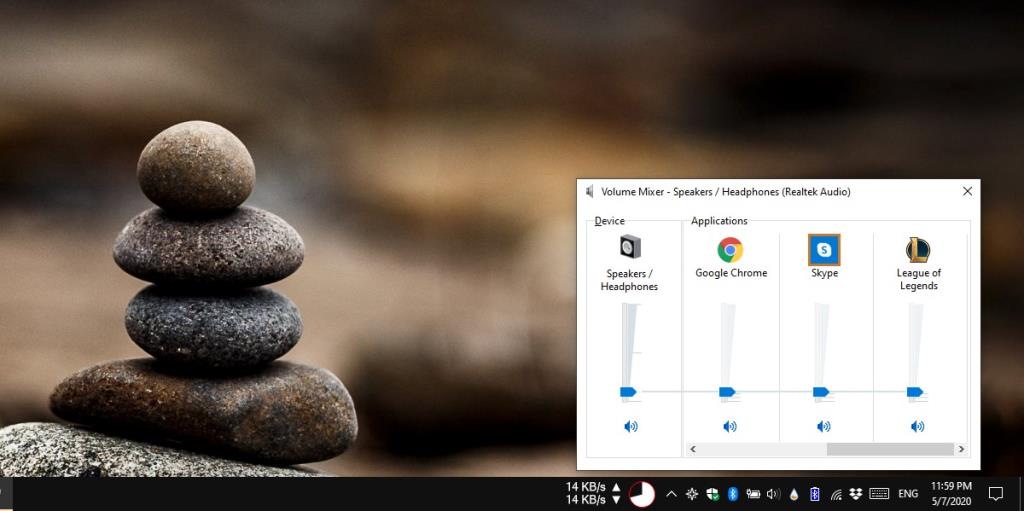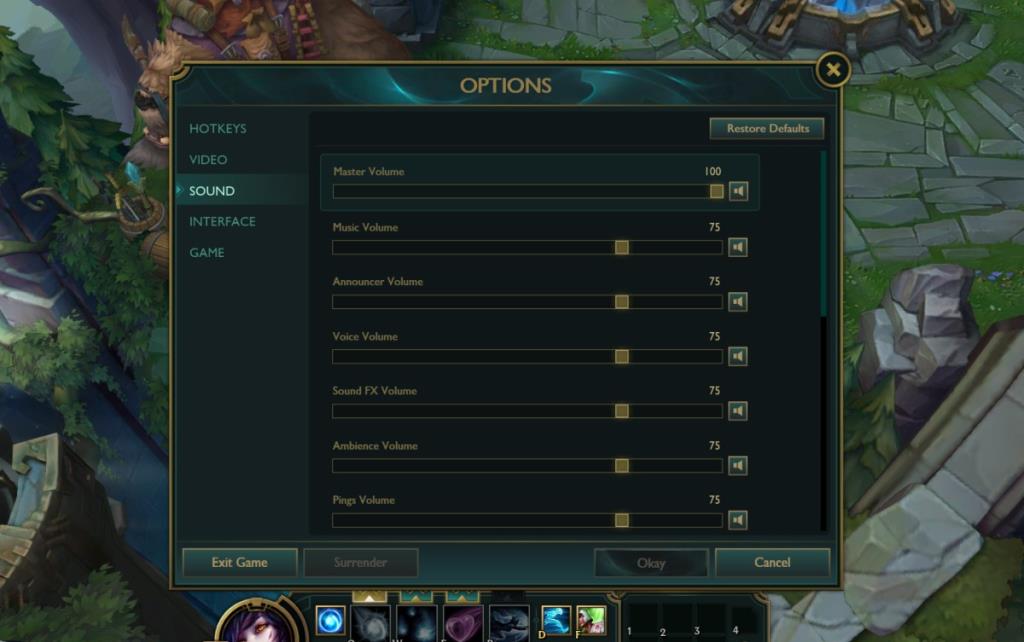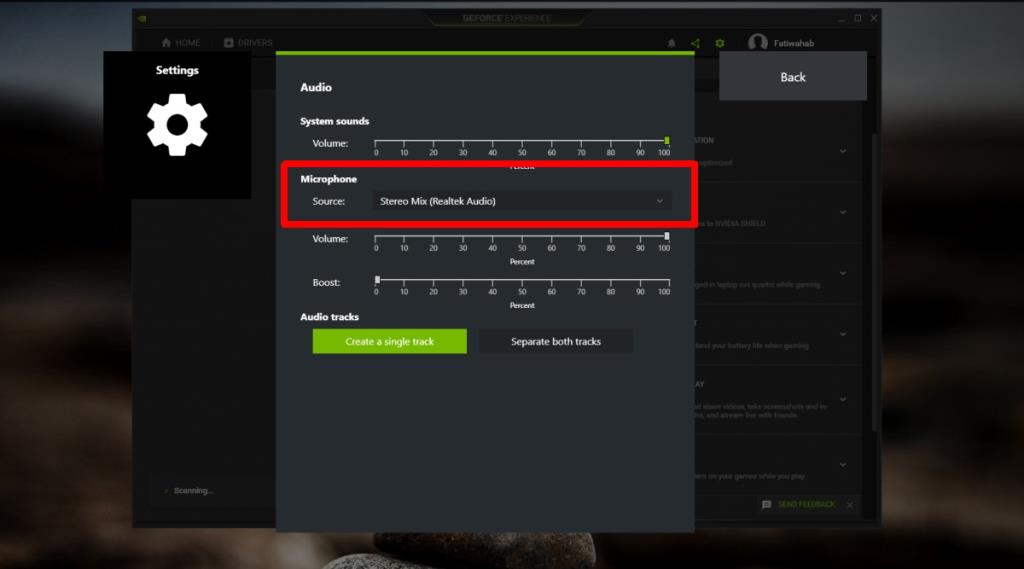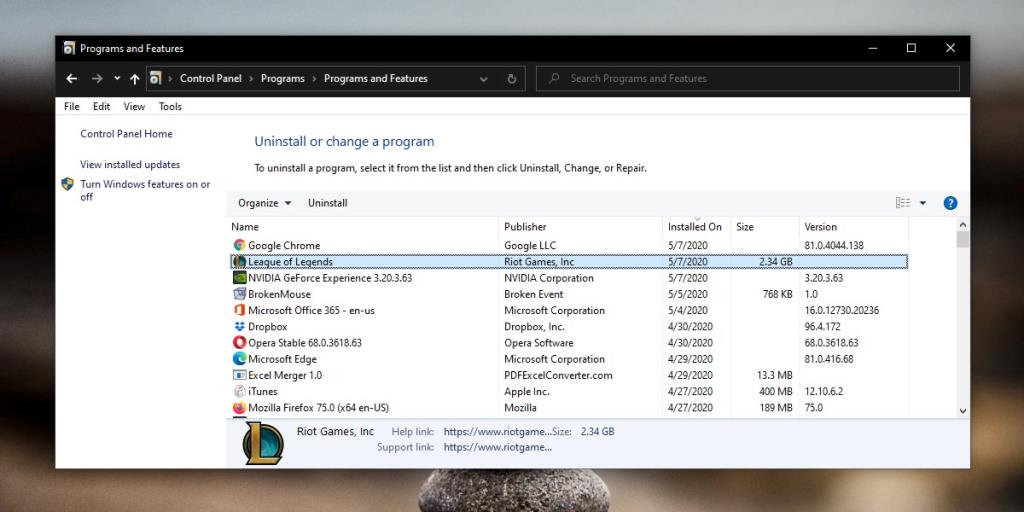Liên minh huyền thoại là một trong những game MOBA được chơi nhiều nhất hiện nay. Cài đặt trò chơi là đủ đơn giản. Cần có thời gian để tìm hiểu các sợi dây, tìm ra các nhân vật bạn muốn chơi, các kỹ năng mà bạn nên tăng cấp và cách chiến đấu trong đấu trường. Trò chơi đã phát triển theo thời gian nên có rất nhiều điều để học hỏi.
Mặc dù việc học chơi trò chơi này cần nhiều thời gian, nhưng việc thiết lập nó thường không có vấn đề gì. Bạn tải xuống trình cài đặt trò chơi và nó tải xuống các tệp cần thiết để thiết lập ứng dụng khách. Bạn đã sẵn sàng chơi sau một giờ hoặc ít hơn, tùy thuộc vào tốc độ kết nối internet của bạn.
Nếu bạn đã chơi trò chơi được một thời gian và đột nhiên bị mất âm thanh, có thể có nhiều lý do đằng sau đó. Đối với hầu hết các phần, cách khắc phục phải đơn giản.
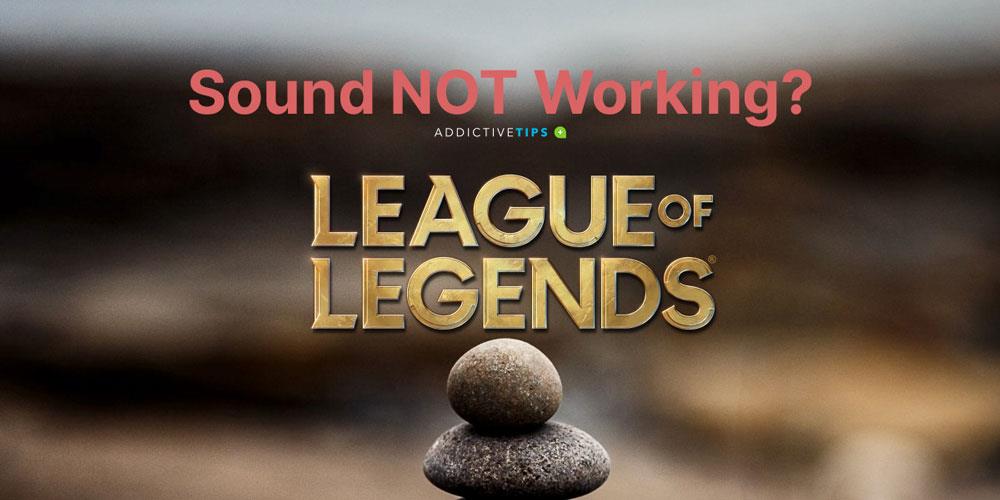
Âm thanh Liên minh huyền thoại không hoạt động [FIX]
Nếu bạn đột nhiên bị mất âm thanh khi chơi Liên minh huyền thoại, cho dù đó là âm thanh trong trò chơi hay âm thanh trò chuyện, hãy đảm bảo rằng bạn khởi động lại trò chơi và PC trước khi thử bất kỳ thứ gì khác.
Kiểm tra âm thanh hệ thống
Nếu bạn không nhận được âm thanh trong trò chơi nhưng âm thanh hoạt động tốt, hãy kiểm tra Bộ trộn âm lượng.
- Nhấp chuột phải vào biểu tượng loa trong khay hệ thống.
- Chọn Mở Bộ trộn âm lượng .
- Kiểm tra bộ trộn âm lượng để đảm bảo âm lượng của trò chơi không bị giảm hết mức. Nếu đúng như vậy, hãy bật nó lên và âm thanh của bạn sẽ bắt đầu hoạt động trở lại.
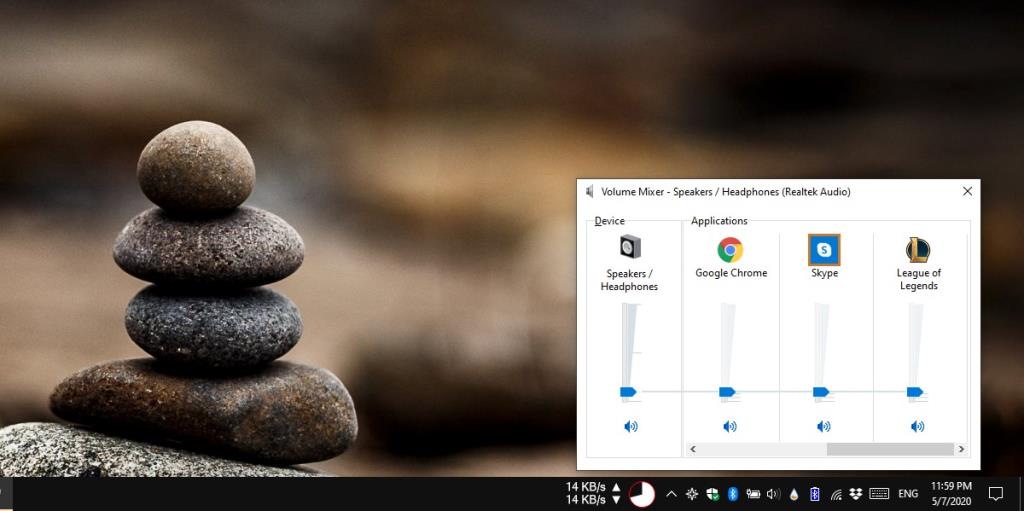
Kiểm tra âm lượng trên thiết bị vật lý
Nếu bạn đang sử dụng tai nghe khi chơi Liên minh huyền thoại, có thể bạn đã giảm âm lượng. Không có cách nào để kiểm tra nó ngoài việc kiểm tra tai nghe của bạn. Nếu bạn thấy một bánh xe trên đó, hãy cuộn nó để xem âm thanh có bắt đầu hoạt động hay không.

Kiểm tra cài đặt âm thanh trong trò chơi
Liên minh huyền thoại có cài đặt âm thanh riêng, giống như tất cả các trò chơi. Nó có một tùy chọn để tắt tất cả âm thanh, cũng như tắt tiếng một âm thanh cụ thể trong trò chơi.
- Mở Liên minh huyền thoại .
- Khi ở trong một trò chơi (nhưng trước khi trò chơi bắt đầu), hãy nhấn vào phím Escape .
- Cài đặt của trò chơi sẽ mở ra. Chuyển đến tab Âm thanh .
- Đi qua từng thanh trượt và đảm bảo không có gì được đặt thành 0.
- Cuộn đến cuối và đảm bảo rằng ' Tắt tất cả âm thanh ' không được chọn.
- Nếu bạn đã thay đổi bất kỳ cài đặt âm thanh nào, hãy đảm bảo rằng bạn khởi động lại trò chơi.
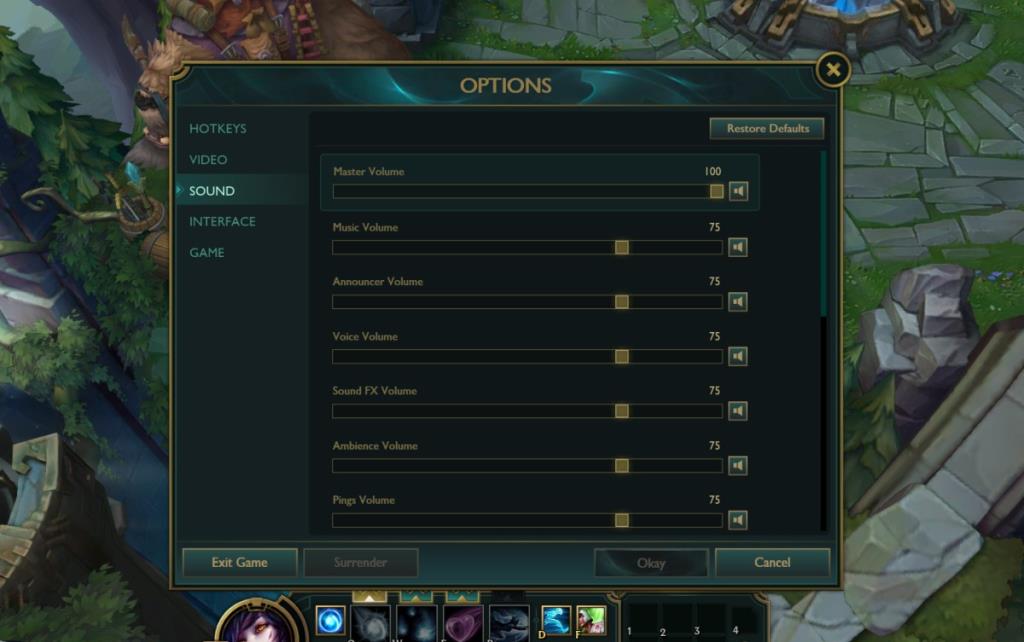
Thiết bị âm thanh của Logitech
Nếu bạn đang sử dụng thiết bị âm thanh Logitech, bạn có thể gặp sự cố rất cụ thể. Bạn cần thay đổi cài đặt âm thanh cho thiết bị.
- Đảm bảo rằng tai nghe của bạn được kết nối với PC.
- Mở Bảng điều khiển .
- Chuyển đến Phần cứng và Âm thanh .
- Chọn Âm thanh .
- Chuyển đến tab Phát lại .
- Chọn thiết bị của bạn và nhấp vào nút 'Định cấu hình '.
- Nhấp vào Tiếp theo trên màn hình đầu tiên mà bạn nhìn thấy và trong Người nói hoạt động , bỏ chọn mọi thứ.
- Trong Loa toàn dải, bỏ chọn Trước trái và phải .
- Khởi động lại PC của bạn.
Kiểm tra phần mềm chơi game
Có rất nhiều ứng dụng hướng tới việc cải thiện hiệu suất trò chơi; Nvidia có một cái và Logitech có một cái. Kiểm tra cài đặt âm thanh của nó. Có thể nó đã chiếm quyền điều khiển âm thanh của bạn. Trong trường hợp đó, bạn cần truy cập cài đặt âm thanh cho bất kỳ phần mềm nào như vậy đã được cài đặt. Xem thiết bị âm thanh mà nó đang sử dụng và đảm bảo rằng đó là thiết bị chính xác. Ngoài ra, hãy tắt nó và khởi động lại Liên minh huyền thoại. Bản thân trò chơi có thể chơi không đẹp với phần mềm như thế này.
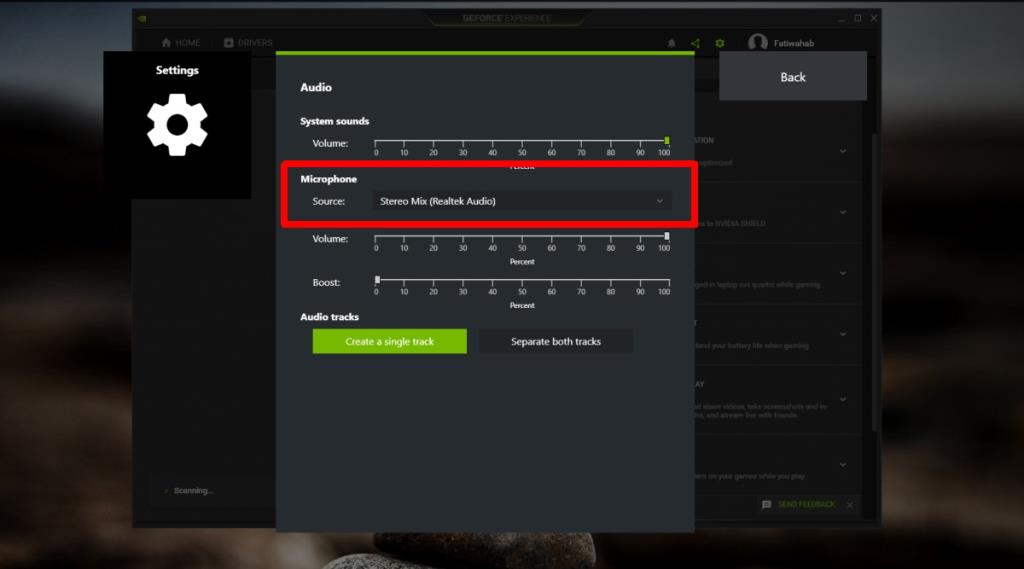
Cập nhật trình điều khiển âm thanh
Các vấn đề về âm thanh, bất kể chúng là gì, thường được khắc phục bằng cách cập nhật trình điều khiển âm thanh.
- Mở Trình quản lý thiết bị .
- Mở rộng các thiết bị Âm thanh, Video và Bộ điều khiển trò chơi .
- Nhấp chuột phải vào thiết bị âm thanh Realteck và chọn Cập nhật trình điều khiển .
- Cài đặt bất kỳ bản cập nhật trình điều khiển nào có sẵn và khởi động lại PC của bạn .
Cài đặt lại trò chơi
Tệp trò chơi có thể bị hỏng mà không phải do lỗi của trình phát. Đôi khi, cập nhật trò chơi sẽ khắc phục được lỗi này nhưng nếu bạn đang chạy phiên bản mới nhất của Liên minh huyền thoại, bạn có thể phải cài đặt lại trò chơi. Trước tiên, bạn sẽ phải gỡ cài đặt nó.
- Đầu tiên, hãy tải bộ cài đặt cho Liên Minh Huyền Thoại tại đây . Bây giờ bạn đã có trình cài đặt, bạn có thể gỡ cài đặt trò chơi.
- Mở Bảng điều khiển .
- Đi tới Chương trình .
- Chọn Gỡ cài đặt chương trình .
- Chọn trò chơi và nhấp vào Gỡ cài đặt .
- Sau khi trò chơi đã được gỡ cài đặt, hãy chạy trình cài đặt mà bạn đã tải xuống và cài đặt lại trò chơi.
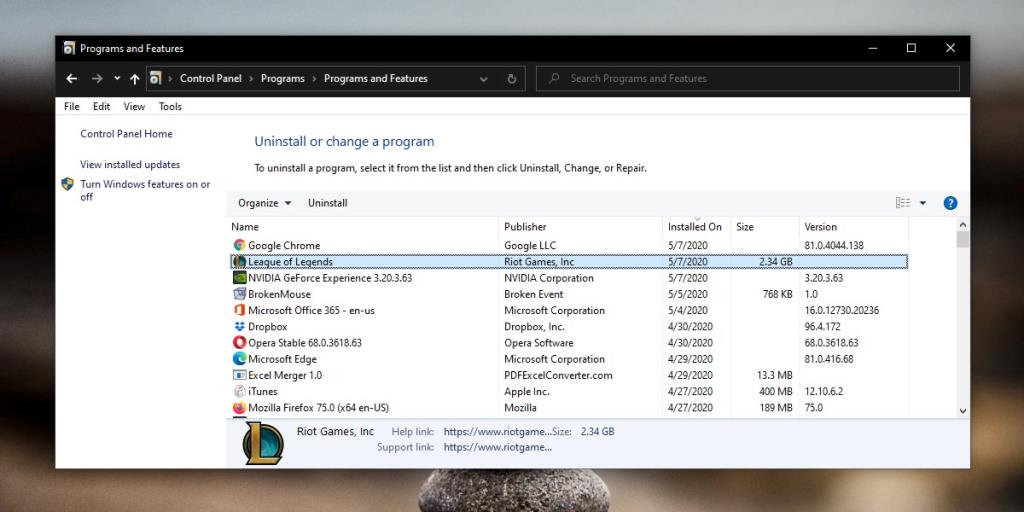
Sự kết luận
Liên minh huyền thoại chạy mượt mà trên Windows 10. Rất hiếm khi xảy ra sự cố và khi mọi thứ không thành công, việc cài đặt lại trò chơi sẽ khắc phục được bất kỳ lỗi nào xảy ra với nó. Điều đó nói rằng, nếu bạn gặp sự cố với âm thanh trên hệ thống của mình, trò chơi có thể không có lỗi. Khắc phục sự cố âm thanh cho PC của bạn trước khi đi sâu vào các vấn đề âm thanh của ứng dụng hoặc trò chơi cụ thể và bạn sẽ thành công tốt hơn với việc khắc phục. Rất có thể khi các vấn đề âm thanh trên hệ thống của bạn được giải quyết, các vấn đề về âm thanh của trò chơi sẽ biến mất.